สินค้ารวม : 0 บาท ไปที่ตะกร้าสินค้า
โปรโมชั่น : ยอด 650 บาท ฟรีค่าจัดส่ง (ยกเว้นกล่อง)
Pathfinder เครื่องมือที่ช่วยให้การตัดแต่งบนโปรแกรม Illustrator สะดวกขึ้น
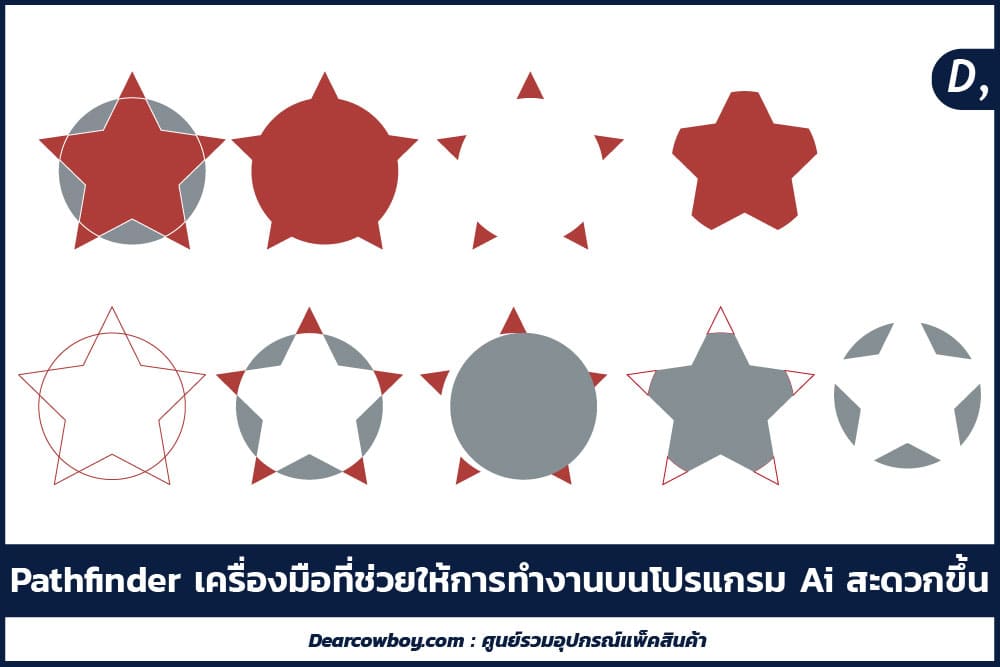
What's this?
: อย่ามัวเสียเวลาที่จะมานั่งงมหาว่า 'Pathfinder' ตัวไหนใช้ทำอะไรได้บ้าง มาลองดูเครื่องมือนี้ที่จะช่วยให้คุณใช้งานได้สะดวกขึ้น
“Pathfinder” เครื่องมือสำหรับการตกแต่งภาพ บนโปรแกรม Adobe IIlustrator การรวม การแยก วัตถุต่างๆ ที่ผู้ใช้งานหลายคนอาจยังไม่ค่อยมั่นใจว่า แต่ละอันเนี่ยมันใช้งานแบบไหนได้บ้าง กดอันไหนถึงจะทำให้ชิ้นงานของเราเป็นไปตามที่คาดหวัง วันนี้เราจะมาแนะนำปุ่มแต่ละปุ่มที่จะทำให้งานของคุณผ่านฉลุย ไม่ต้องมานั่งงมหาว่ากดอันนี้ใช่ไหมนะ แล้วถ้ากดอันนี้จะเป็นยังไงอีกต่อไป
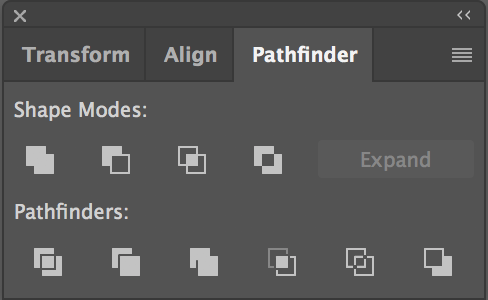
การสร้างโครงร่าง (Shape Modes)
ในส่วนของการเริ่มต้นใช้งาน Pathfinder เครื่องมือนี้จะปรากฏบนโปรแกรมทางด้านขวามือ หากของใครไม่มีขึ้นสามารถกดที่ Window ในแท็บเมนูด้านบน แล้วเลือกไปที่ Pathfinder หรือ กดคีย์ลัด Shift+Ctrl+F9 เลยก็ได้เช่นกัน
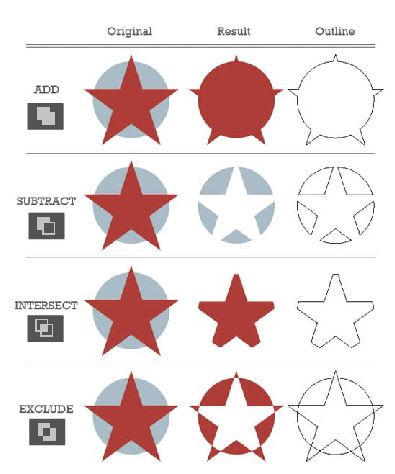
1. Unite/Add : รวมวัตถุที่เลือกทั้งหมดและรวมเข้าเป็นรูปร่างเดียว ถ้าวัตถุมีสีต่างกัน รูปร่างที่ผสานจะใช้สีของวัตถุบนสุด
2. Minus Front/Subtract : ใช้วัตถุบนสุดเป็น "ตัวตัด" เพื่อลบรูปร่างของพวกมันออกจากวัตถุด้านล่าง
3. Intersect : ลบทุกอย่างที่ไม่ทับซ้อนกัน และรวมส่วนที่เหลือเป็นรูปร่างเดียว
4. Exclude : ลักษณะคล้ายกับ Intersect แทนที่จะตัดทุกสิ่งทีไม่ทับซ้อนกัน แต่มันจะตัดทุกสิ่งที่ทับซ้อนกันแทน รูปร่างที่ได้จะเป็นดั่งในรูป เหมือนการแยกส่วน สามารถ Ungroup เพื่อแยกแต่ละส่วนออกจากกันได้
5. Expand : จากภาพด้านล่าง เมื่อทำการกดปุ่ม Expand หลังกดปุ่มในหมวดหมู่ Shape Modes ไปแล้วจะไม่สามารถทำการแก้ไขส่วนนั้นๆได้แล้ว ถ้าหากต้องการกดแก้ไขสามารถกด Alt ค้างไว้จึงจะสามารถขยับปรับทิศทางได้นั้นเอง
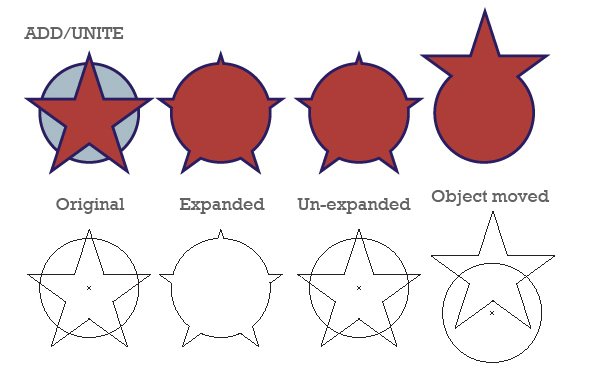
'ผู้เบิกทาง' (Pathfinder)
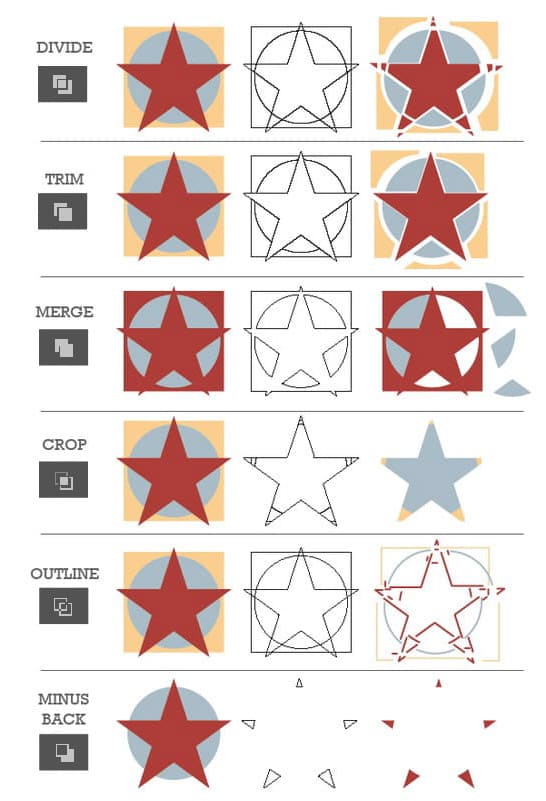
1. Divide : ตัดงานเป็นชิ้น ๆ แยกกันทุกที่ที่รูปร่างทับซ้อนกัน สีที่แตกต่างกันของวัตถุเดิมจะไม่เปลี่ยนแปลงไป หลังจากการแบ่งสามารถกด Ungroup เพื่อแยกส่วนต่าง ๆ ออกจากกันก็ได้
2. Trim : ลบส่วนของวัตถุที่ทับซ้อนกันหรือถูกซ่อนอยู่ หากวัตถุถูกลากเส้น Trim จะลบเส้น ไม่รวมวัตถุที่มีสีเดียวกัน
3. Merge : Merge จะมีลักษณะการทำงานที่คล้ายกับ Trim โดยการผสานวัตถุที่มีสีเดียวกัน (โดยไม่สนลำดับการซ้อนกันของวัตถุ)
4. Crop : ใช้วัตถุบนสุดเพื่อครอบตัดทุกอย่างที่วางซ้อนกัน ให้ 1 ชิ้นดูมีลักษณะที่ผสมทุกอย่างเอาไว้ในรูปเดียว
5. Outline : ลักษณะการทำงานเหมือนกับ Divide ที่ดูเหมือนจะไม่มีอะไรเกิดขึ้น แต่เป็นการตัดส่วนของที่เป็นเส้นบนวัตถุแต่ละส่วนออกจากกัน
6. Minus Back : ตรงข้าม Minus Front/Subtract วัตถุใดก็ตามที่กำลังทับซ้อนกัน หรือ อยู่ด้านหลังของวัตถุที่อยู่ด้านหน้าสุดจะหายไปทั้งหมด เหลือไว้เพียงส่วนที่ไม่ได้ทับซ้อนกัน
• โปรโมชั่นพิเศษ : เมื่อสั่งซื้อสินค้าครบ 1,500 บาทขึ้นไป รับของแถมฟรี 1 ชิ้น จาก 3 รายการ
• ตารางรวมราคาสินค้า : (ดูตารางราคา) เราใช้ 🧡 บริการ :)
- CUSTOMER CARE
- ตรวจสอบสถานะสินค้า
- วิธีการสั่งซื้อ
- นโยบายการส่งของ
- ช่องทางช่วยเหลือลูกค้า
- แจ้งออกใบกำกับภาษี
- DEAR COWBOYS
- แลกคูปอง
- ส่วนลดวันนี้
- PARTNERSHIP & US
- About Us
- Contact Us
-



- วิธีการชำระเงิน
- DELIVERY
![]()
- Home
- Return & Privacy Policy
- Contact Us
- Sitemap
© 2022, Dearly Commerce Co., Ltd. All Rights Reserved